Les traductions longues peuvent détériorer la mise en page de votre logiciel. Découvrez comment conserver une interface propre et fonctionnelle dans toutes les langues.
Lors de la localisation de logiciels, la longueur de la traduction n’est pas toujours prévisible. Certaines langues prennent plus de place que d’autres, et ces différences peuvent détériorer des éléments de votre interface utilisateur (IU).
Prenons l’exemple ci-dessous. La traduction polonaise de
Anglais
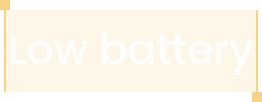
122 px
Polonais
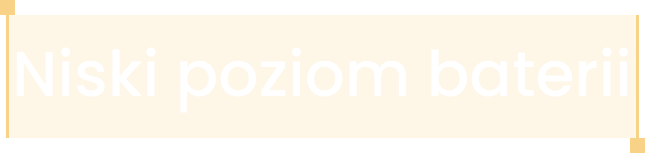
207 px
Maintenant, prenons le cas inverse. Certaines langues, comme le chinois, utilisent moins de caractères pour exprimer la même signification.
Anglais
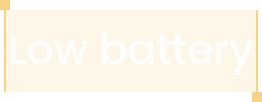
150 px
Chinois

63 px
Si votre interface utilisateur ne prend en compte que le texte en anglais, les traductions plus courtes peuvent laisser trop d’espace vide, donnant une impression de déconnexion entre les étiquettes et les boutons.
Pour éviter les problèmes de mise en page avant le lancement, ce guide vous apprend à :
- Simuler des traductions longues
- Adapter les mises en page à différentes longueurs de texte
- Utiliser les avertissements de vérification de longueur de PTC pour détecter les problèmes rapidement
Bonnes pratiques pour éviter que les traductions ne détériorent votre interface utilisateur
Une interface utilisateur bien conçue s’adapte aux traductions courtes et longues. Aucune approche unique ne fonctionne pour toutes les interfaces, mais ces bonnes pratiques permettent de conserver une mise en page réactive et lisible dans différentes langues.
1. Simuler des traductions longues avant le déploiement
Avant d’ajouter de vraies traductions, il est important de vérifier comment votre interface utilisateur actuelle gère les textes plus longs. Une façon de tester cela consiste à générer des traductions artificiellement développées. Au lieu de modifier manuellement chaque chaîne, vous pouvez utiliser un script pour augmenter la longueur du texte dans tout un fichier de ressources.
Par exemple, si vous développez un thème ou une extension WordPress, vous pouvez utiliser notre outil de traduction factice :
Il prend un fichier .po existant, développe les chaînes traduites d’un facteur défini et génère un nouveau fichier .po et .mo pour les tests. Par défaut, il augmente la longueur de 1,5x, mais vous pouvez personnaliser cela en fonction de vos besoins.
2. Vérifier manuellement la sensibilité de la mise en page de l’interface graphique de votre logiciel
Après avoir généré de fausses traductions longues, chargez-les dans votre logiciel et vérifiez comment votre interface utilisateur gère le texte développé. Bien que les tests automatisés puissent détecter certains problèmes de longueur de traduction, ils ne révèlent pas toujours les problèmes de convivialité.
Parcourez différents écrans et recherchez :
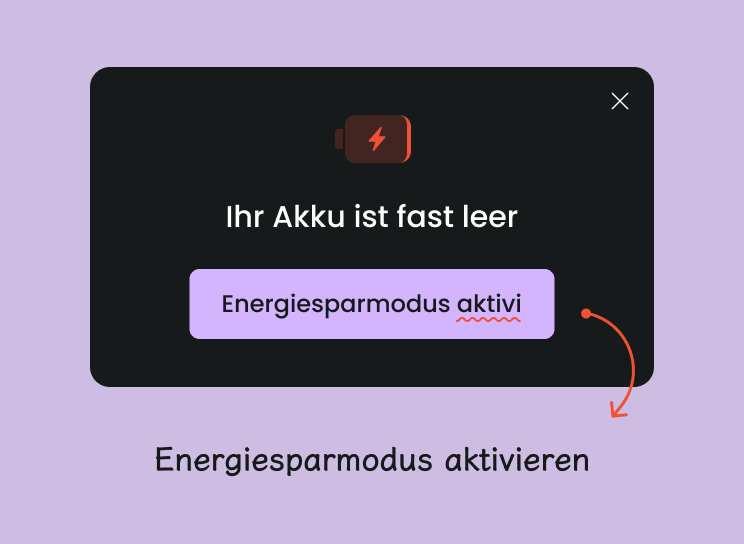
Texte coupé
Certains textes peuvent disparaître ou ne pas s’afficher complètement
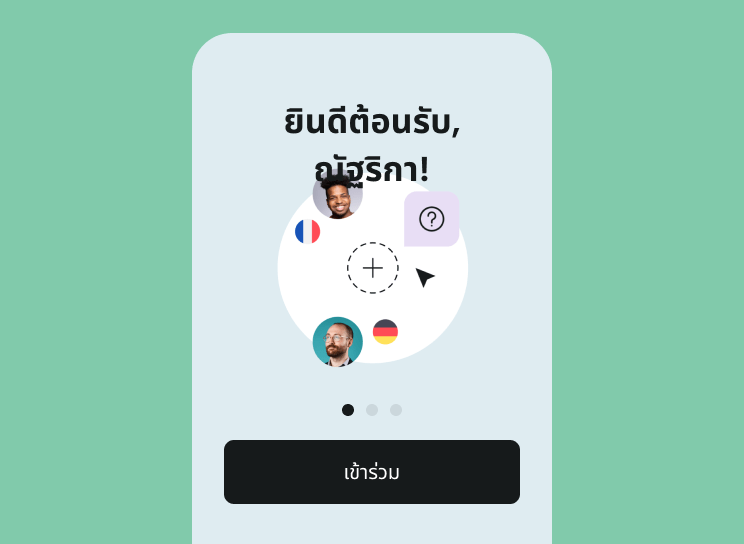
Éléments qui se chevauchent
Les boutons, les étiquettes ou les composants de l’interface utilisateur peuvent entrer en collision
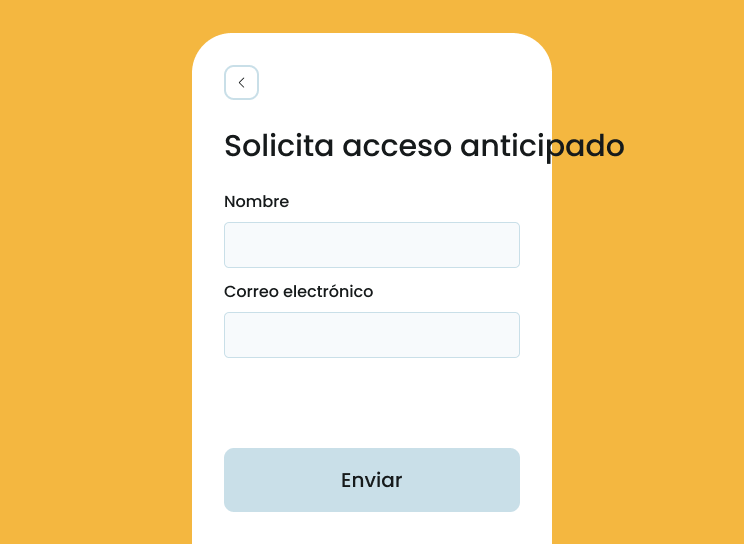
Mises en page mal alignées
Des traductions plus longues peuvent déplacer des éléments
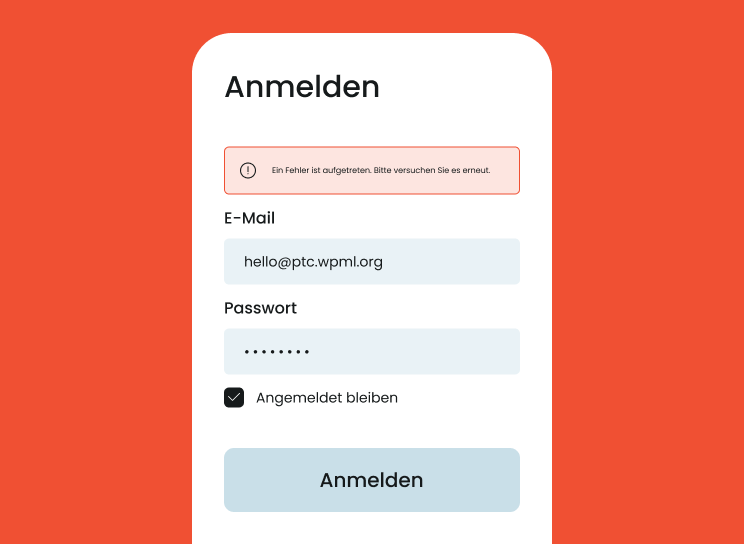
Texte illisible
Certains composants de l’interface utilisateur peuvent rétrécir ou compresser le texte
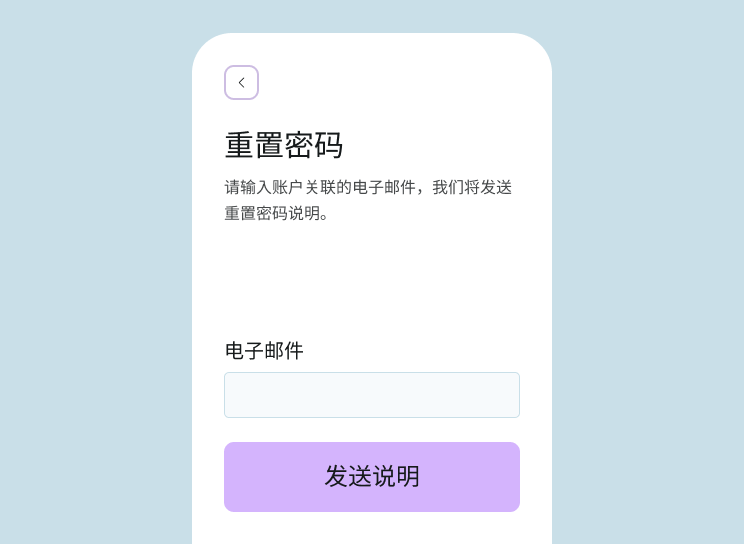
Espacement irrégulier
Les traductions courtes peuvent créer des espaces excessifs
Pour de meilleurs résultats, redimensionnez les fenêtres (pour les applications de bureau), testez sur différentes tailles d’écran (pour le Web/mobile) et prenez des captures d’écran des mises en page détériorées. Cela vous aidera à identifier les zones qui peuvent nécessiter des ajustements de mise en page flexibles avant d’ajouter de vraies traductions.
3. Adapter la mise en page pour qu’elle soit flexible
Si votre examen manuel révèle des problèmes de mise en page récurrents, ne corrigez pas les éléments un par un. Rendez plutôt votre interface utilisateur plus adaptable.
Au lieu de forcer le texte à tenir dans des espaces fixes, créez des mises en page qui s’étendent et se rétrécissent automatiquement en fonction du contenu.
Utiliser des éléments de mise à l’échelle automatique
Concentrez-vous uniquement sur les chaînes qui peuvent causer de réels problèmes d’interface utilisateur. Les boutons, les étiquettes et les champs de saisie doivent s’adapter à la longueur du texte au lieu d’avoir des largeurs fixes.
Jetez un coup d’œil aux exemples ci-dessous. La première approche définit des dimensions fixes, empêchant le texte de s’étendre et rendant difficile l’alignement dynamique des icônes et du texte. La deuxième approche utilise des unités relatives et flexbox, permettant au bouton de croître dynamiquement tout en gardant le texte et les icônes correctement alignés.
Mise en page fixe (problématique)
button {
display: inline-block; /* Static display */
width: 150px; /* Fixed width */
height: 40px; /* Fixed height */
padding: 10px; /* Fixed padding */
font-size: 14px; /* Fixed font size */
…
}Mise en page flexible (meilleure approche)
button {
display: inline-flex; /* Use flexbox for alignment */
align-items: center; /* Center content vertically */
justify-content: center; /* Center content horizontally */
padding: 0.75em 1.5em; /* Relative padding for scalability */
font-size: 1rem; /* Relative font size */
…
}Activer le retour à la ligne
Les traductions plus longues peuvent ne pas tenir sur une seule ligne. Autoriser le retour à la ligne empêche la troncature.
Un panneau de paramètres intitulé « Battery Percentage » en anglais peut devenir « Prozentanzeige für Batterie » en allemand, ce qui ne tiendra pas sur une seule ligne.
Sans retour à la ligne (problématique)
.nav-item {
white-space: nowrap;
}Avec retour à la ligne (meilleure approche)
.nav-item {
white-space: normal;
word-wrap: break-word;
}Éviter les conteneurs à largeur fixe
Au lieu de définir des dimensions rigides, autorisez les conteneurs à s’ajuster en fonction du contenu. Cela permet aux éléments comme les menus de la barre latérale de fonctionner dans toutes les langues.
Largeur fixe (problématique)
.sidebar {
width: 250px;
}Largeur flexible (meilleure approche)
.sidebar {
min-width: 250px;
max-width: 40%;
}Utiliser un espacement relatif
L’espacement et les marges fixes peuvent causer un mauvais alignement lorsque le texte s’étend. L’utilisation de pourcentages garantit que l’espacement reste proportionnel. Un formulaire de connexion avec les champs « Username » et « Password » peut sembler correct en anglais mais devenir déséquilibré en français (« Nom d’utilisateur »).
Espacement fixe (problématique)
label {
margin-right: 20px;
}Espacement relatif (meilleure approche)
label {
margin-right: 5%;
}4. Conserver une courte liste d’éléments d’interface utilisateur qui nécessitent des ajustements manuels
Même avec des mises en page flexibles, certains éléments de l’interface utilisateur peuvent encore nécessiter une attention manuelle. Cela comprend :
- Menus de navigation
- Petits boutons, étiquettes ou info-bulles
- Éléments à largeur fixe
- Concaténations de chaînes
Si certains composants se cassent systématiquement lors de la traduction, signalez-les pour garder une trace des éléments sensibles à la mise en page qui nécessitent un examen supplémentaire.
Vous pouvez ensuite utiliser PTC pour vérifier les problèmes de longueur de traduction avant le déploiement, garantissant ainsi que votre interface fonctionne correctement dans toutes les langues.
Comment utiliser PTC pour s’assurer que les traductions s’adaptent à votre mise en page
Lorsque vous êtes prêt, vous pouvez vous inscrire pour un essai gratuit de 30 jours et utiliser PTC pour traduire votre projet.
PTC utilise l’IA pour générer des traductions meilleures que celles des humains. Par défaut, il applique des limites de longueur à l’échelle du projet basées sur chaque langue cible. Par exemple :
- Polonais → Limite de longueur par défaut : 120 %
- Allemand → Limite de longueur par défaut : 130 %
Si une traduction dépasse cette limite, PTC la signale pour examen. Lorsque cela se produit, vous pouvez :

Suivez l’invite et développez les options supplémentaires pour la ou les chaînes signalées.
Ensuite, décidez comment procéder.

Autoriser une traduction plus longue si votre interface utilisateur a suffisamment d’espace.
Vous pouvez ajuster la limite de longueur pour cette chaîne spécifique afin de tenir compte d’une traduction plus longue.
Demander à PTC de retraduire la chaîne pour la raccourcir.
Gardez à l’esprit que PTC privilégie toujours la meilleure traduction possible en premier, de sorte qu’une retraduction plus courte peut ne pas être aussi précise.
Grâce à cette approche, vous :
- Vous concentrez uniquement sur les chaînes qui peuvent causer de réels problèmes d’interface utilisateur
- Évitez d’appliquer des restrictions de longueur inutiles à l’ensemble de votre projet
- Prenez des décisions basées sur le comportement réel de l’interface utilisateur
Gardez votre interface utilisateur prête pour n’importe quelle langue
Une interface utilisateur bien planifiée s’adapte aux différentes langues sans se détériorer. Simuler des traductions longues, tester votre mise en page et rendre votre interface utilisateur flexible peut aider à prévenir les problèmes avant qu’ils ne surviennent.
PTC va encore plus loin en détectant les traductions qui dépassent les limites de longueur et en vous donnant des options sur la façon de procéder. Vous pouvez ajuster les contraintes de longueur, demander une retraduction ou adapter votre interface utilisateur pour qu’elle s’adapte à la traduction, le tout avant le déploiement.

Ne laissez pas les traductions longues détériorer votre interface
Commencez votre essai gratuit de PTC et traduisez jusqu’à 2 500 mots dans 2 langues. Assurez-vous que chaque traduction s’intègre parfaitement dans votre logiciel.
